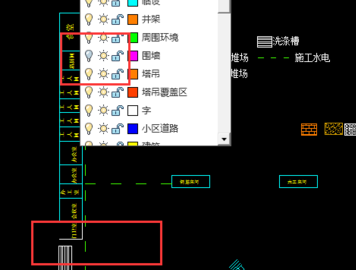有时别人发给我们的施工平面布置图,图层很多,颜色就很多,有点眼花缭乱;有时我们需要根据总图来设计我们的施工平面布置图,我们可以锁定我们不需要显示的图层,这样操作就会很方便。
1首先打开我们需要修好的图纸,如图所示,我们关闭图纸中红色虚线的围墙图层
2首先找到我们图层的快捷图标,有灯和阳光的图标的样式,选择下拉图层的倒小黑三角
3下拉后可以看到很多图层,找到我们要关闭的对应的图层,如图,关闭图纸中红色虚线的围墙图层,点击围墙前面灯泡
4灯泡熄灭,我们关闭图层则操作成功,我们可以看下图纸,红色围墙在图纸中没有显示了
5如果想再次打开图层,重复上述步骤,点亮灯泡图层,图层则重新出现对应图层线条
注意事项
关闭和点亮图层都是即操作及成功,大家多试几次就发现其操作很方便。
—————————————————————————————————————————————————————————————— w
相关推荐: